
仕事でSharePoint Onlineを使用したサイトの作成を担当。自身の覚書を兼ねて学習したことをまとめています。
サイト構築の基礎編です。
今回はサブサイトの権限の設定について失敗した体験談からマニュアル化しました。
サブサイトの作成方法
- サブサイトを作成したいサイトを表示します。
右上の[設定](歯車マーク)から「サイトコンテンツ」をクリックします。
- 左上の[新規]→「サブサイト」を選択します。

- 「タイトル」と「WebサイトのURL」を入力します。(「説明」は任意です。)「テンプレート」を選択します。※「タイトル」は作成後も変更可能です。

- 必要に応じて権限等の設定を初期値から変更します。(図は初期値の状態)

※[ユーザーの権限]はサイト作成後にも変更できます。 - 一番下の「作成」ボタンをクリックします。
↓のサイトは設定は規定値のままで、テンプレートは「チームサイト(Microsoft365グループなし)を選択して作成したサイトです
サブサイトの権限設定変更方法
サブサイトで独自の権限設定をを行う方法(親サイトの権限継承を中止する方法)
サブサイト作成時のユーザー権限の設定で、「親サイトと同じ権限を使用する」と選択したが、後から固有の権限の設定が必要になった場合の設定方法です。
- サイト右上の歯車マーク「設定」をクリックして「サイトコンテンツ」をクリックします。
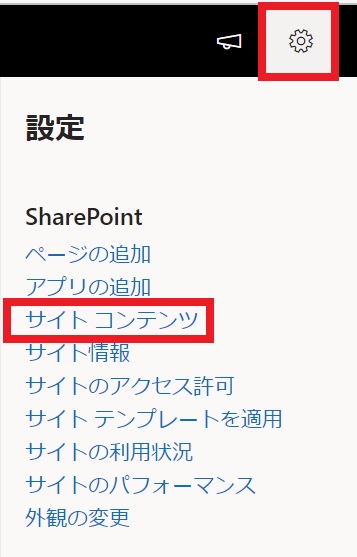
- 「サイト設定」をクリックします。
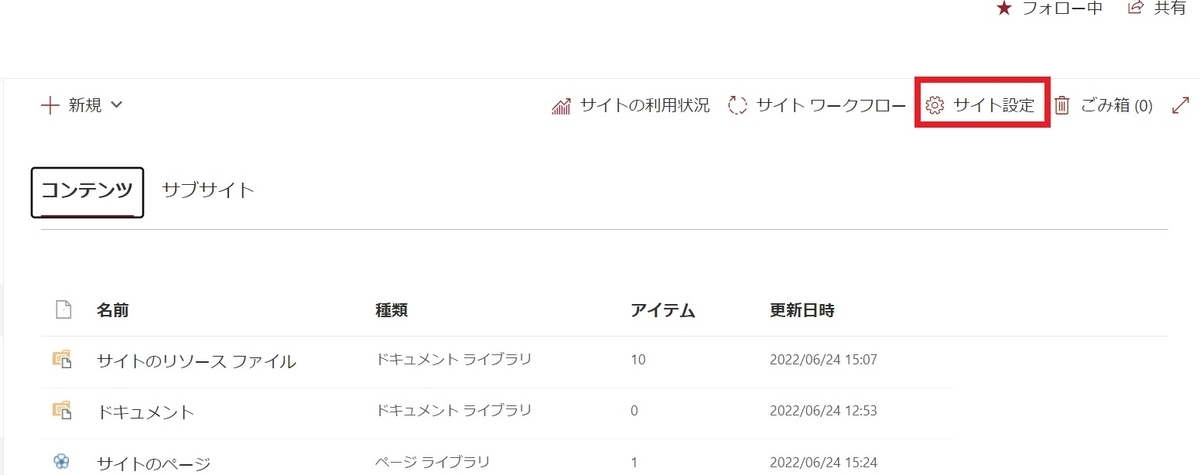
- 「サイトの権限」をクリックします。
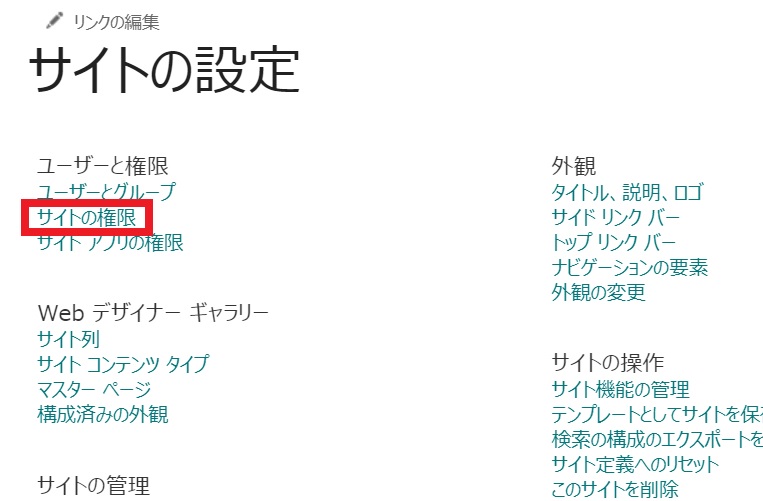
- [権限]タブの[権限の継承を中止]をクリックします。
※既に権限の継承が中止されている場合は[権限の継承を中止]が表示されません。
- 確認のポップアップが表示されるので「OK」をクリックします。

- 表示された[このサイトのグループのセットアップ]画面の以下の項目を入力します。
それぞれの権限に対して、「新しいグループの作成」又は「既存のグループの利用」のどちらかを選択します。
- 今回は閲覧者のみ、「新しいグループの作成」を選択して、後は「既存のグループの利用」で親サイトの権限を選択してみました。
「新しいグループの作成」を選択すると下に権限を追加するボックスが表示されるのでそこで新たな権限の追加ができます。(後からの追加もできます)[OK]をクリックします。
- サブサイトのトップページに戻るので、右上の歯車マーク「設定」→「サイトコンテンツ」→「サイト設定」→「サイトの権限」を選択してサイトの権限設定を確認します。
ここで新しくグループを追加した「Practie閲覧者」が確認できます。また、サイトの権限を付与されているユーザーもしくはグループのチェックボックスが選択できるようになっていることを確認します。
※ここで注意が必要なのが、7のグループの選択時に、「既存のグループの利用」を選択した場合、既存のグループと権限の設定を共有することになります。
(ここでは「デモサイトメンバー」「デモサイト閲覧者」「デモサイト所有者」)←の権限グループに対して変更を加えると既存のグループサイト(ここでは親サイト)も同様に影響を受けます。
既存のサイト(親サイト)の権限設定の影響を受けたくない場合は既存サイト(親サイト)の権限グループを削除します。
削除方法は削除したいグループのチェックボックスを選択して、ユーザー権限の削除をクリックします。

サブサイトの固有の権限が設定されているので、既存サイト(親サイト)では、削除されたグループの影響はありません。
サブサイトで親サイトの権限継承をする方法(サブサイト固有の権限を削除する方法)
サブサイト固有の権限を削除し、親サイトの権限を継承したい場合の手順になります。
- サイト右上の歯車マーク「設定」をクリックして「サイトコンテンツ」をクリックします。
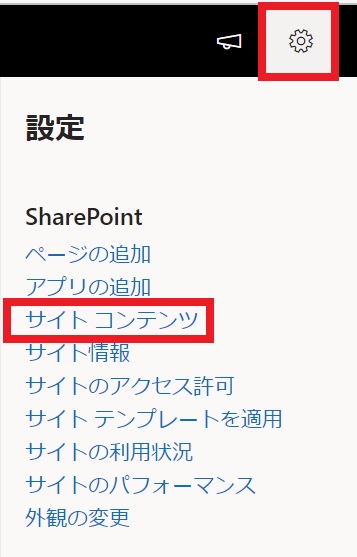
- 「サイト設定」をクリックします。
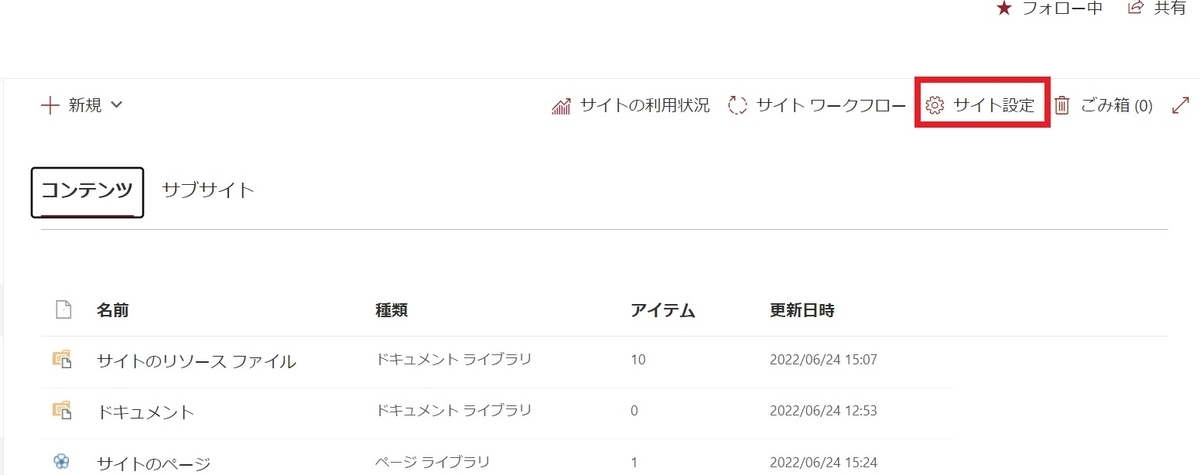
- 「サイトの権限」をクリックします。
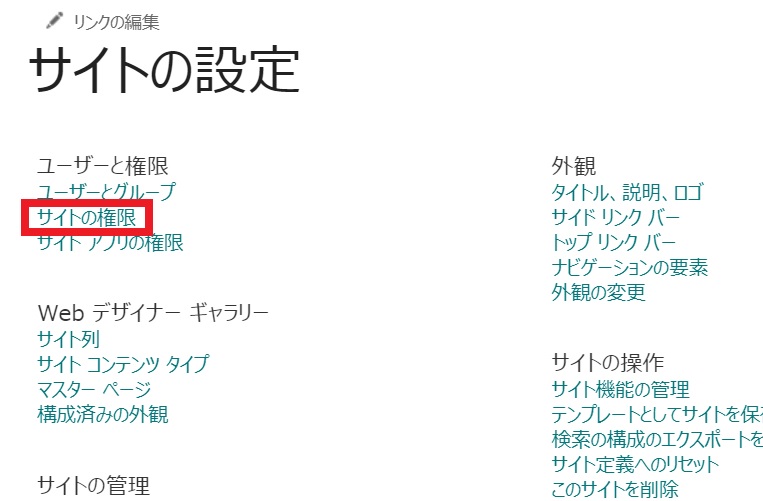
- [権限]タブの[固有の権限の削除]をクリックします。
※既に権限の継承がされている場合は[固有の権限の削除]が表示されません。
- 確認のポップアップが表示されるので「OK」をクリックします。

- サイトの権限が親サイトと同様になりっていることと、サイトの権限を付与されているユーザーもしくはグループのチェックボックスが選択できないようになっていることを確認します。
※親サイトの権限設定は[権限]タブの[親 Web サイトの管理]から確認できます
今回はサブサイトの作成とサブサイトの権限設定についてまとめました。
SharePointOnlineに関するその他の記事は↓↓